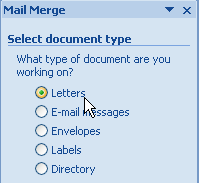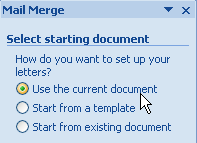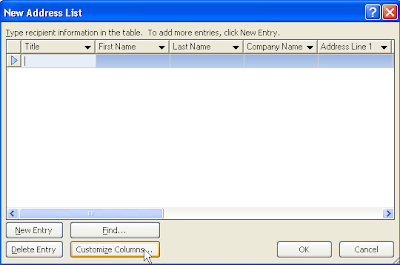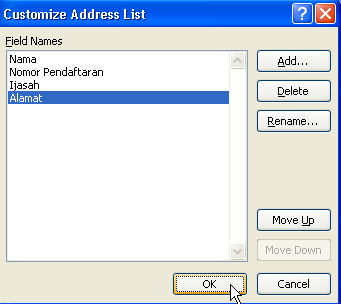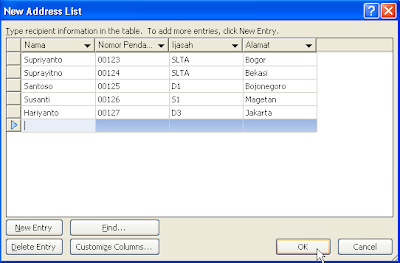TOOL SEO BAGIAN 4 ini adalah lanjutan dari TOOL SEO BAGIAN 1, TOOL SEO BAGIAN 2 DAN TOOL SEO BAGIAN 3 yang akan lebih melengkapi koleksi TOOL SEO anda berikut dengan penjelasannya.
1. Meta Tag Generators
http://www.webmaster-toolkit.com/meta-tag-generator.shtml
Meta Tag Generator akan membaca halaman yang telah dispesifikasikan, menghilangkan kata yang tidak perlu, dan mengambil kata yang paling sering digunakan pada halaman web, dan kemudian akan membuatkan tag Meta Keywords menggunakan kata-kata yang telah ditemukannya.
2. Meta Tag Generator
http://www.123promotion.co.uk/tools/meta_tag_creator.php
Gunakan piranti ini untuk membuat search engine friendly Head Tag untuk website anda.
3. Title & Meta Tags Generator
http://www.searchbliss.com/free_scripts_metatag.htm
Code generator-nya akan membuatkan title dan meta tag situs anda untuk meningkatkan ranking website di search engine
4. The Link Reputation Measurement Tool
http://198.68.180.60/cgi-bin/link-reputation-tool.cgi
Menunjukkan pengarahan link ke url sasaran anda bersama dengan: Link Survey - Link Reputation Score - Text yang dipakai pada link untuk mengarah ke anda - Alexa traffic analysis untuk situs yang saling berhubungan ke tiap backlink-nya.
5. Site Link Analyzer
http://www.seochat.com/seo-tools/site-link-analyzer
Piranti ini menganalisa halaman web dan memberikan tabel data berisi outbound link dan anchor text mereka yang saling berkaitan.
6. Reciprocal Link Check
http://www.webconfs.com/reciprocal-link-checker.php
Piranti ini akan membantu memastikan bahwa link partner anda telah melink kembali ke website Anda. Piranti ini juga untuk mengetahu anchor text yang dipakai oleh link partner untuk melink ke website Anda.
7. Link Value
http://www.linkvendor.com/seo-tools/linkvalue.html
Piranti ini akan mengkalkulasi nilai link per bulannya dari sebuah website.
8. Link Price Calculator
http://www.webconfs.com/link-value.php
Tool ini akan membantu Anda mengetahui perkiraan jumlah yang harus dibayar per bulannya untuk sebuah iklan dari setiap halaman website.
9. Link Validation Spider
http://www.dead-links.com
Untuk mengecek broken link secara online dan gratis.
10. Link Popularity Checker
http://www.webmaster-toolkit.com/link-popularity-checker.shtml
Link Popularity Checker akan menyampaikan berapa banyak website yang melakukan link ke website anda.
11. Link Popularity Check
http://www.marketleap.com/publinkpop/default.htm
Link popularity check salah satu cara terbaik untuk mengukur secara independen online awareness dan tampilan secara keseluruhan sebuah website.
12. Deep Link Ratio Tool
http://www.webuildpages.com/seo-tools/index.php
Piranti ini dibuat untuk menganalisa seberapa dalam efek link rasio situs atas rangkingnya di search engine.
sumber : Blog MA
1. Meta Tag Generators
http://www.webmaster-toolkit.com/meta-tag-generator.shtml
Meta Tag Generator akan membaca halaman yang telah dispesifikasikan, menghilangkan kata yang tidak perlu, dan mengambil kata yang paling sering digunakan pada halaman web, dan kemudian akan membuatkan tag Meta Keywords menggunakan kata-kata yang telah ditemukannya.
2. Meta Tag Generator
http://www.123promotion.co.uk/tools/meta_tag_creator.php
Gunakan piranti ini untuk membuat search engine friendly Head Tag untuk website anda.
3. Title & Meta Tags Generator
http://www.searchbliss.com/free_scripts_metatag.htm
Code generator-nya akan membuatkan title dan meta tag situs anda untuk meningkatkan ranking website di search engine
4. The Link Reputation Measurement Tool
http://198.68.180.60/cgi-bin/link-reputation-tool.cgi
Menunjukkan pengarahan link ke url sasaran anda bersama dengan: Link Survey - Link Reputation Score - Text yang dipakai pada link untuk mengarah ke anda - Alexa traffic analysis untuk situs yang saling berhubungan ke tiap backlink-nya.
5. Site Link Analyzer
http://www.seochat.com/seo-tools/site-link-analyzer
Piranti ini menganalisa halaman web dan memberikan tabel data berisi outbound link dan anchor text mereka yang saling berkaitan.
6. Reciprocal Link Check
http://www.webconfs.com/reciprocal-link-checker.php
Piranti ini akan membantu memastikan bahwa link partner anda telah melink kembali ke website Anda. Piranti ini juga untuk mengetahu anchor text yang dipakai oleh link partner untuk melink ke website Anda.
7. Link Value
http://www.linkvendor.com/seo-tools/linkvalue.html
Piranti ini akan mengkalkulasi nilai link per bulannya dari sebuah website.
8. Link Price Calculator
http://www.webconfs.com/link-value.php
Tool ini akan membantu Anda mengetahui perkiraan jumlah yang harus dibayar per bulannya untuk sebuah iklan dari setiap halaman website.
9. Link Validation Spider
http://www.dead-links.com
Untuk mengecek broken link secara online dan gratis.
10. Link Popularity Checker
http://www.webmaster-toolkit.com/link-popularity-checker.shtml
Link Popularity Checker akan menyampaikan berapa banyak website yang melakukan link ke website anda.
11. Link Popularity Check
http://www.marketleap.com/publinkpop/default.htm
Link popularity check salah satu cara terbaik untuk mengukur secara independen online awareness dan tampilan secara keseluruhan sebuah website.
12. Deep Link Ratio Tool
http://www.webuildpages.com/seo-tools/index.php
Piranti ini dibuat untuk menganalisa seberapa dalam efek link rasio situs atas rangkingnya di search engine.
sumber : Blog MA